CAD的字体怎么调整统一的高度?
溜溜自学 室内设计 2022-03-04 浏览:1445
大家好,我是小溜。CAD是目前一款比较热门的图形绘制软件,软件的功能强大,通过使用CAD可以帮助我们绘制各种各样的图形。在图纸上我们经常会添加各种文字,但是在后续检查的时候发现文字没在同一高度上,那么CAD的字体怎么调整统一的高度?本次的内容就来告诉大家最快速的解决办法。
想要更深入的了解“CAD”可以点击免费试听溜溜自学网课程>>
工具/软件
电脑型号:联想(Lenovo)天逸510S; 系统版本:Windows7; 软件版本:CAD2007
方法/步骤
第1步
首先我们打开一个带有文字的图形文件,在文件中有不同高度的字体。

第2步
我们点击左侧工具栏中的文字表格,然后选择统一高度。
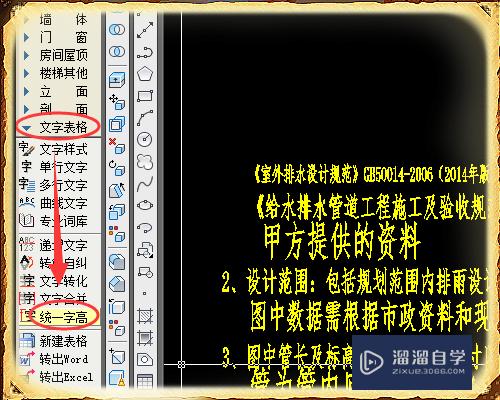
第3步
然后在图形空间中选择我们需要批量修改的文字,可以点击选择也可以框选等。

第4步
选择完毕后点击鼠标右键确定选择。

第5步
然后根据提示在动态输入上输入新的文字高度,单位是厘米(比例是设置的绘图比例默认情况下是1:100);输入完成后按回车键确定。

第6步
这是设置好的文字。

温馨提示
以上就是关于“CAD的字体怎么调整统一的高度?”全部内容了,小编已经全部分享给大家了,还不会的小伙伴们可要用心学习哦!虽然刚开始接触CAD软件的时候会遇到很多不懂以及棘手的问题,但只要沉下心来先把基础打好,后续的学习过程就会顺利很多了。想要熟练的掌握现在赶紧打开自己的电脑进行实操吧!最后,希望以上的操作步骤对大家有所帮助。
相关文章
距结束 05 天 23 : 17 : 09
距结束 01 天 11 : 17 : 09
首页









